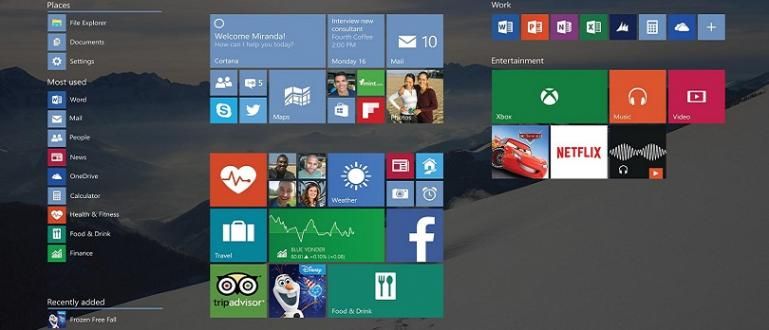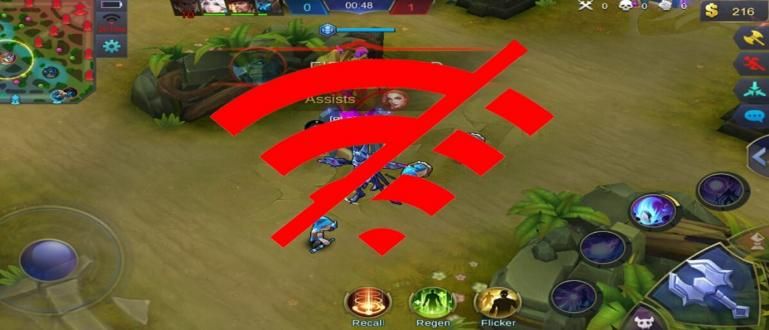Microsoft Excel 2007 yra plačiai naudojama duomenų apdorojimo programa. Užuot tai sudėtinga, tai yra visas Microsoft Excel 2007 formulių rinkinys, kurį turite išmokti.
Microsoft Excel yra skaičiuoklės programa, kurią Microsoft sukūrė Microsoft Windows, Mac OS X ir iOS operacinėms sistemoms. „Microsoft Excel“ yra įvairių funkcijų, kurias galima naudoti.
Pradedant nuo grafikų, skaičiavimų, lentelių ir kt. „Microsoft Excel“ įdomu tai, kad yra daug funkcijų, kurios gali padėti greitai atlikti darbą ar užduotį. čia Microsoft Excel 2007 formulės užbaigti, kad jūs turite išmokti.
- 7 lengvos ir geriausios 2020 m. „Android Office“ programos, padarykite tai produktyvesnę!
- Be biuro programų, čia yra 5 „Android“ programos, kurias privalo turėti studentai
- Štai kaip lengvai ir paprastai atsisiųsti naujausią „Microsoft Office“ ISO
„Microsoft Excel 2007“ funkcijų rinkinys
SUMA

SUM yra funkcija, skirta apskaičiuoti bendrą skaičių ląstelė pasirinktas (turi būti skaičius). Kaip naudoti SUM yra įvesti =SUM(pirmas langelis:paskutinis langelis).
Pavyzdys: =SUM(B3:B7)
COUNT

COUNT yra funkcija, skirta skaičiuoti duomenų skaičių iš kelių ląstelė Pasirinktas. Kaip naudoti COUNT yra įvesti tekstą =COUNT(pirmas langelis:paskutinis langelis).
Pavyzdys: =COUNT(B3:B7)
VIDUTINIS

AVERAGE yra funkcija, skirta nustatyti vidutinę skaičiaus reikšmę ląstelė pasirinktas (turi būti skaičius). AVERAGE galima naudoti įvesti tekstą =VIDUTINIS(pirmas langelis:paskutinis langelis)
Pavyzdys: =VIDUTINIS(B3:B7)
HLieška

HLookup yra funkcija, skirta atlikti horizontalią paiešką, ieškant eilučių reikšmių, pradedant nuo lentelės viršutinio kairiojo kampo iki apatinės dešinės lentelės pusės, kuri grąžina reikšmes tame pačiame stulpelyje pagal turinį. ląstelė . Kaip naudoti HLookup yra =ŽIŪRĖTI(vertė,lentelė,indekso_numeris,[ne_tiksli_atitikimas])
- Vertė yra vertė, skirta rasti pirmąją lentelės, kurią norite užpildyti, eilutę.
- Lentelė yra pasirinktas duomenų rinkinys, kuriame turi būti daugiau nei 1 eilutė ląstelė.
- indekso_numeris yra tinkamo grąžinti lentelės eilučių skaičiaus nustatymas. Pirmoji eilutė yra 1.
- ne_tiksli_atitikimas yra pasirinkimas, ar ieškote tikrai tinkamos vertės, ar ne.
Pavyzdys: =HLOOKUP(A3,D2:H3,2,FALSE)
VLookup

VLookup yra vertikalios paieškos funkcija. Panašus į HLookup, bet skirtas vertikaliai versijai. Kaip naudoti VLookup yra =VLOOKUP(paieškos_vertė,lentelės_masyvas,stulpelio_indekso_numeris,[diapazono_žvalga])
- lookup_value yra sąlyga, kai ieškote norimos reikšmės iš pasirinktos lentelės.
- lentelė_masyvas yra du ar daugiau lentelės stulpelių, kuriuose yra duomenų, gali būti skaičiai, tekstas, datos ir kt.
- indekso_numeris yra tinkamo grąžinti lentelės eilučių skaičiaus nustatymas. Pirmoji eilutė yra 1.
- ne_tiksli_atitikimas yra pasirinkimas, ar ieškote tikrai tinkamos vertės, ar ne.
Pavyzdys: =VLOOKUP(100,A3:B7,2,FALSE)
Vienišas IF

IF yra „Excel“ funkcija, kurią galite nurodyti vertė dviejų skirtingų sąlygų. IF naudojimo pavyzdys yra =IF(loginio_testo_vertė,vertė_jei_tiesa,vertė_jei_klaidinga).
Pavyzdys: =IF(A3>100,"skaityti","atsisiųsti")
Dvigubas IF

Dvigubas IF gali būti naudojamas, kai norite nurodyti vieną vertė bet sąlyga yra daugiau nei dvi sąlygos, todėl reikia didesnio tikslumo. Dvigubas IF yra IF naudojimas IF ir šiuo atveju IF gali būti naudojamas daugiau nei vieną kartą.
Pavyzdys: IF(A5>102,"rašyti",IF(A5>101,"skaityti","atsisiųsti))
MAX

Funkcija MAX skirta rasti didžiausią reikšmę iš pasirinkto duomenų rinkinio, šiuo atveju reikšmė yra skaičius. Kaip naudoti =MAX(diapazono_lentelė)
Pavyzdys =MAX(C2:C8)
MIN

Funkcija MIN yra tokia pati kaip MAX, bet norint rasti mažiausią reikšmę iš pasirinkto duomenų rinkinio, šiuo atveju reikšmė yra skaičius. Kaip naudoti =MIN(diapazono_lentelė)
Pavyzdys =MIN(C2:C8)
Taigi, tai yra „Microsoft Excel 2017“ formulės, kurias turite išmokti. JalanTikus busatnaujinimus tęskite šį Microsoft Excel 2007 formulių rinkinį, kad galėtumėte lengviau išmokti Microsoft Excel.